
|
Vista dettagli-documento |
Scroll |
Nel riquadro di sinistra sono elencati i batch, i documenti e le pagine digitalizzate in una struttura ad albero. Il riquadro di destra viene utilizzato per visualizzare le pagine digitalizzate e, in alternativa, un elenco di tutti i documenti scansiti con i relativi dettagli (vista Dettagli-documento). Per visualizzare i dettagli del documento, fare clic su un batch; per visualizzare invece una pagina digitalizzata, fare clic su una pagina specifica. √ą possibile configurare l'intestazione e il contenuto della vista Dettagli Documento tra le Impostazioni del profilo. Tramite questo riquadro un utente pu√≤ impostare i dati di indice per tutti i documenti del batch.
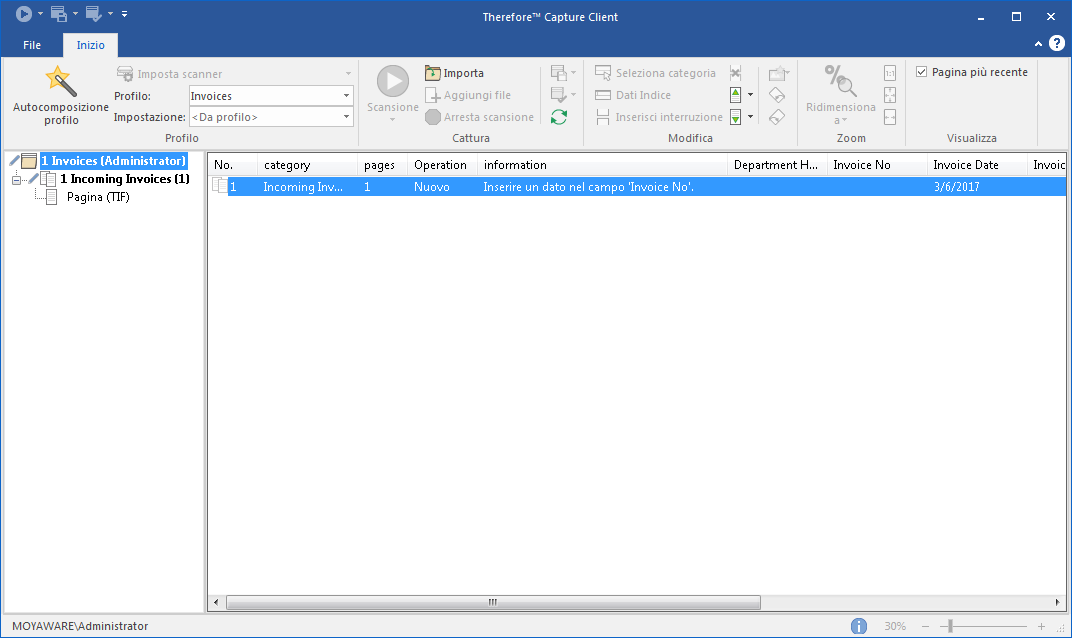
Vengono utilizzate tre icone diverse per distinguere tra batch, documenti e pagine. Una quarta icona indica quali sono il batch e il documento attivi.
Icona |
Descrizione |
|
Batch non attivo. Per aggiungere documenti a questo batch è necessario selezionarlo prima di eseguire la scansione o prima di importare altre pagine. |
|
Documento non attivo. Per aggiungere pagine a questo documento è necessario selezionarlo prima di eseguire la scansione o prima di aggiungere altre pagine. |
|
Questa icona rappresenta una pagina all'interno di un documento. |
|
Batch o documento attivo. Quando si esegue la scansione o l'importazione di altre pagine, essere verranno aggiunte al batch o documento contrassegnato con questa icona. (Nota: le funzioni di digitalizzazione e importazione applicano le impostazioni di interruzione del documento abbinate al profilo selezionato.) |
Inoltre, quattro icone di stato offrono informazioni sullo stato di batch e documenti.
Icona |
Descrizione |
|
Questa icona indica che le informazioni relative alla categoria o all'indice di un documento o di un batch sono incomplete. |
|
Questa icona indica che tutte le informazioni relative alla categoria e all'indice sono complete e che il documento/batch è pronto per essere salvato. Nota: non è possibile salvare un batch finché non sono pronti tutti i documenti al suo interno. |
|
Questa icona indica che si è verificato un errore durante la verifica di un codice a barre e che mancano alcune informazioni relative alla categoria o all'indice. |
|
Questa icona indica che si è verificato un errore durante la verifica di un codice a barre e che le informazioni relative alla categoria e all'indice sono complete. |
|
Questa icona indica la presenza di un errore. Il messaggio di errore viene visualizzato come suggerimento e nella sezione Informazioni della vista Dettagli Documento. |









